搜狗输入法怎么设置
时间:2019-09-03 14:19:34
搜狗的输入法是做的非常好的,里面的热词更新很快,下面,来教大家设置搜狗输入法,希望能帮助到大家。
步骤阅读
1.首先,打开【开始】,再点击【附件】,找到里面的【搜狗输入法】
2.点击搜狗输入法下面的【设置】
3.打开【搜狗设置】,大家可以在里面设置界面颜色外观热键什么的
4.大家可以点击【快速设置向导】,点击这个设置基本的向导
5.大家可以发现搜狗输入法在电脑的任务栏里面就有
6.然后打开【文本服务和输入语言】,大家可以切换语言的繁简
操作步骤
01 首先,打开【开始】,再点击【附件】,找到里面的【搜狗输入法】。
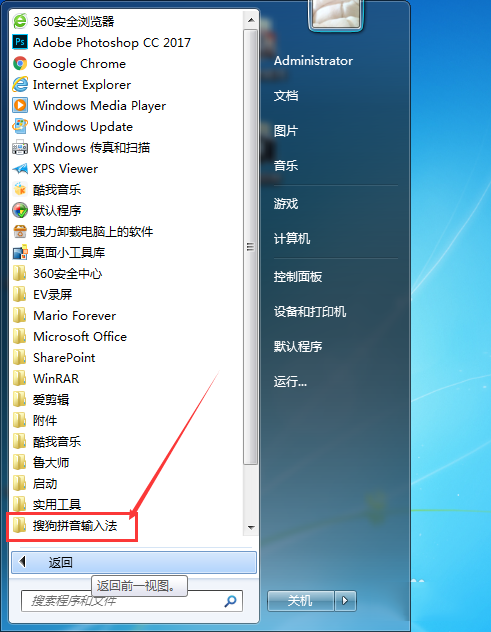
02 点击搜狗输入法下面的【设置】。
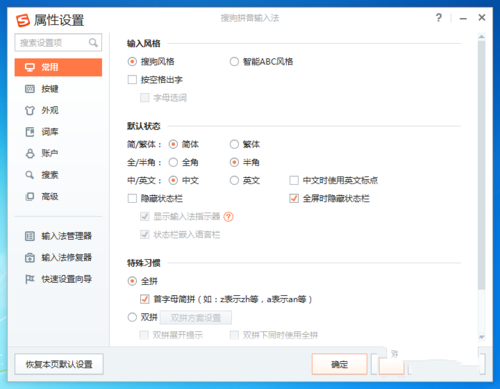
03 打开【搜狗设置】,大家可以在里面设置界面颜色外观热键什么的。
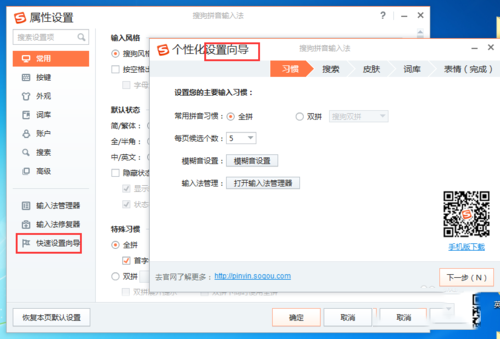
04 大家可以点击【快速设置向导】,点击这个设置基本的向导。
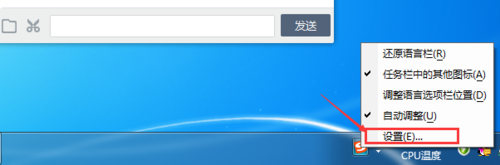
05 大家可以发现搜狗输入法在电脑的任务栏里面就有,只要有输入框就会显示出来,在图标上点击右键,再点击【设置】。
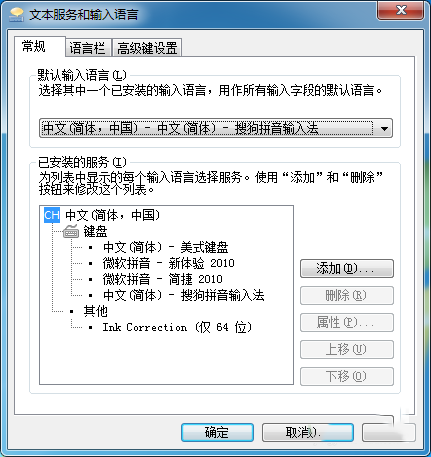
06 然后打开【文本服务和输入语言】,里面是不同于前面的设置的,大家可以切换语言的繁简。




